

Feedly y The Old Reader son dos de los servicios de RSS que conformaron la lista de alternativas para Google Reader que reunimos poco después de que se anunciara la muerte de Google Reader. Feedly ha sido adoptado por la mayorÃa de los usuarios que existen, mientras que The Old Reader es preferido por aquellos que desean una interfaz más familiar y similar a Google Reader para leer sus feeds. Si usa cualquiera de estos servicios pero siente que carecen de filtros poderosos, Reader Filter es una extensión de Chrome que compensa todo eso y más. La extensión no solo le proporciona filtros para descartar historias que contienen ciertas palabras, sino que también le permite resaltar y separar dichas historias. Además de filtros, Reader Filter le permite personalizar la apariencia de Feedly y The Old Reader. Descubramos más sobre la extensión y sus caracterÃsticas después del salto.
Puede elegir ver las noticias en un formato similar a una tarjeta y alternar la visibilidad de ciertos botones. Entre otras cosas, puede ocultar la barra lateral y el encabezado. Algunas opciones de personalización de diseño están restringidas a Feedly o The Old Reader. Puede guardar configuraciones diferentes para diferentes perfiles. Una ventana emergente de acción de página le permite agregar filtros fácilmente desde la página de servicio haciendo clic en el botón Filtro de Reader en la barra de URL.

Reader Filter ofrece dos tipos de filtros; uno que excluye contenido y otro que lo destaca. Vaya a la pestaña 'Filtro' en las opciones del filtro de lectura, escriba una palabra que le gustarÃa filtrar de sus feeds en el cuadro de entrada 'Qué ocultar' y haga clic en el botón de más. Para cada filtro, puede elegir si la palabra clave será sensible a mayúsculas o minúsculas. Encontrará filtros similares para "Qué no ocultar" y "Qué buscar". De forma predeterminada, los filtros están configurados para ocultar las palabras clave, pero si selecciona la opción 'Buscar', el comportamiento predeterminado cambiará para resaltar las palabras coincidentes. Para editar el diseño de Feedly y The Old Reader, haga clic en la configuración avanzada debajo de las opciones de filtro y vaya a la pestaña 'Diseño' que aparece.


Cómo borrar datos EXIF ​​de un archivo JPEG en Firefox
Imágenes, particularmente aquellos que capturamos en nuestros teléfonos contienen datos EXIF. Los datos EXIF ​​pueden ser perfectamente inofensivos cuando incluyen información sobre la cámara / programa utilizado para crear una imagen. Puede ser menos inofensivo cuando incluye información de ubicación con la imagen.
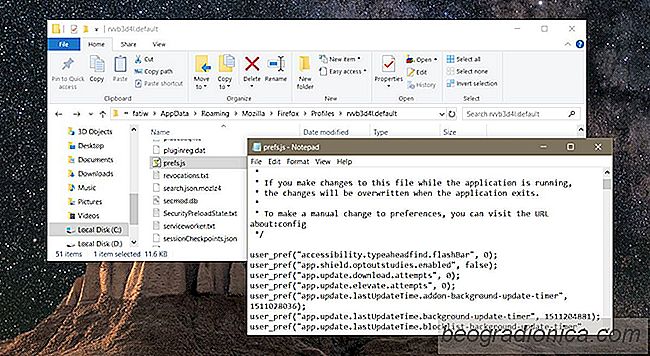
Cómo evitar la actualización automática de Firefox 57
Firefox 57, también conocido como Firefox Quantum, ya no existe. Es más rápido y los usuarios ahora lo están comparando con Chrome, que se ha convertido en un grave problema para la memoria a lo largo de los años. El nuevo navegador es impresionante, pero tiene un precio; complementos. A partir de esta versión, bastantes complementos ya no son compatibles.